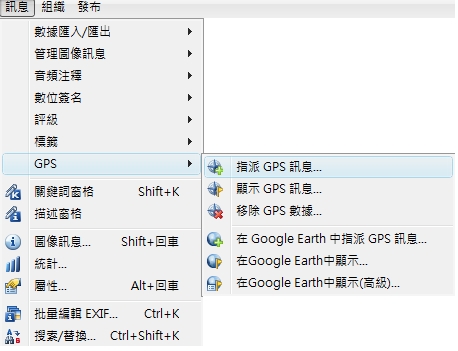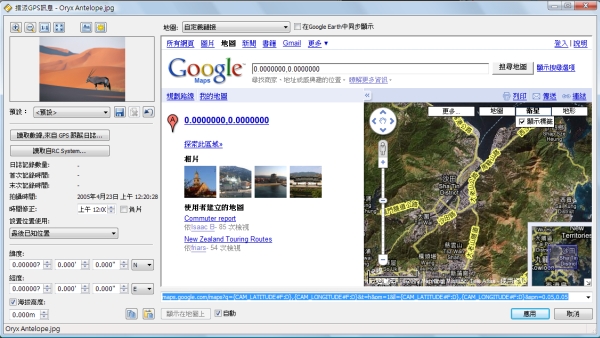常見問題
您有關於Zoner Software產品的問題要問,或僅僅是想了解更多關於購買方式的信息。我們將常見的問題的回答收集在我們的FAQ數據庫裏。如果您對如何購買,下載 Zoner Photo Studio存有疑問,或有功能或技術方面的問題,我們建議您先來這裏尋找答案。
熱門話題
-
我如何才能知道Zoner Photo Studio或Zoner Software的其他產品是否含有我需要的功能呢?
Zoner Photo Studio提供全功能的 試用版。試用期間,Zoner Software 試用版中的所有功能都可以正常使用30天。
-
我該如何下載,安裝,使用Zoner Photo Studio?
下載Zoner Photo Studio的30天免費試用版,請到 產品頁面,或點擊下面的鏈接:
安裝Zoner Photo Studio時,打開安裝程序的下載文件夾,雙擊安裝程序,按照安裝向導的提示操作。(要使用默認設置安裝, 請選擇 快速安裝.)
要立即使用Zoner Photo Studio,請在安裝向導結束前請選中 「啟動Zoner Photo Studio 12」選項。
隨後需要啟動 Zoner Photo Studio時,雙擊桌面或開始菜單中的程序圖標。
-
我該如何將Zoner Photo Studio以前的版本升級至Zoner Photo Studio 13?
以優惠的價格升級舊版的Zoner Photo Studio,請訪問 升級頁面,輸入您以前版本的的授權密鑰,查看價格優惠。Zoner Photo Studio 7, 8, 9, 10 ,11, 12仍可升級。.
-
我正在使用 Zoner Photo Studio 的試用版。我要如何購買並激活付費版?
從程序內購買Zoner Photo Studio,請點擊瀏覽器的
幫助 | 購買/激活...菜單。從網站購買請訪問 購買頁面。
在啟動Zoner Photo Studio 試用版時將其激活為完全版,請在歡迎屏幕中輸入您在購買後通過E-mail接收到的授權密碼,然後單擊激活....
在Zoner Photo Studio 試用版啟動後將其激活為完全版,請使用瀏覽器的
幫助 | 購買/激活...菜單。在其後顯示的窗口中輸入您在購買後通過E-mail接收到的授權密碼,然後單擊激活.... -
Zoner Photo Studio 為何不接受我的授權密碼?
授權密碼必須按照與收到的授權通知(通常是E-mail)中完全一致的格式輸入。多餘的空格和其他錯誤的拼寫將被激活字段所拒絕。造成激活窗口拒絕您所輸入密碼的原因也可能是由於您的錯誤輸入,或誤將字符搞混(例如 將S看作5),或由於您在密碼中輸入了空格,連字符("-")等。.
如果是您通過E-mail方式獲得授權密碼,防止輸入錯誤的最簡單的方式是「拷貝並粘貼」密碼。拷貝授權密碼時,請使用您E-mail客戶端(或您接收郵件用的其他程序)的編輯菜單下的拷貝命令粘貼授權密碼時,進入激活窗口,在輸入區域中的任意位置單擊右鍵,在彈出的菜單中選擇粘貼.
- 我的授權密碼找不到了,你能再發給我一份嗎?
-
我要如何聯系客服人員?
技術與產品支持僅對Zoner Software產品的註冊用戶開放。點此註冊您的Zoner Photo Studio或其他產品。關於購買問題請電郵咨詢[email protected]。
-
如何使用 "Google GPS" 功能?
請確定連線沒有問題 > 可選擇1張或以上的相片 > 訊息 > GPS > 指派GPS訊息 > 固定 ZPS Mapplet (只會出現在第一次使用) > 瀏覽/搜尋 地點在Google Map(當你在選擇Google Map的時候,緯度和經度都會同時改變) > 套用